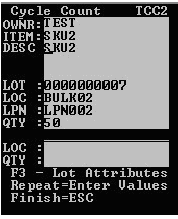Realizar inventarios rotativos – Artículo por ubicación
-
En el menú principal del dispositivo de RF, seleccione Administración de Tareas. Se muestra el Administrador de tareas (TMM).
Nota
Si el módulo Mano de obra de la aplicación SCE está activado y no ha seleccionado iniciar el trabajo, aparece un mensaje que indica que debe iniciar el trabajo antes de continuar. Consulte la Guía del usuario de Productividad y mano de obra de Infor WMS para obtener más información acerca de cómo iniciar y parar el trabajo.
-
Especifique esta información:
- Área
- Área en la que trabaja el operador.
- Tarea
- Si selecciona Inventario rotativo, el usuario de la tarea sólo recibirá tareas de inventario rotativo.
-
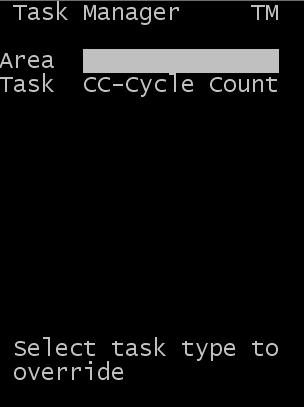
-
Pulse Intro. Si procede, la aplicación envía la primera tarea de inventario rotativo al empleado Se muestra Inventario rotativo (TCC1).
Si el módulo Mano de obra de SCE está activado, aparece en la pantalla el tiempo estándar de la tarea.
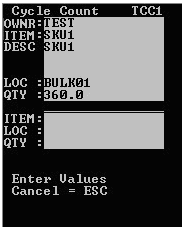 Nota
NotaLa sección superior de la pantalla es sólo de lectura, sin embargo, puede modificar la sección inferior.
-
Pulse Intro. Si procede, la aplicación envía la primera tarea de inventario rotativo al empleado Se muestra Inventario rotativo (TCC1).
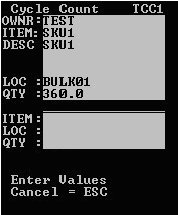
Si el módulo Mano de obra de SCE está activado, aparece en la pantalla el tiempo estándar de la tarea.
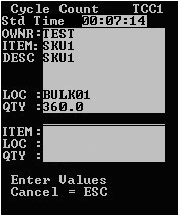 Nota
NotaLa sección superior de la pantalla es sólo de lectura, sin embargo, puede modificar la sección inferior.
-
Especifique esta información:
- Artículo
- Código de artículo inventariado.
- Ubicación
- Ubicación sometida a inventario.
- Cantidad
- Cantidad contada para el inventario.
-
-
Pulse Intro.
La aplicación determina el resultado del recuento en función de la tolerancia de la clase de inventario rotativo asignado al producto. Si no hay ninguna clase asignada, no se aplicará ninguna tolerancia de clase. La aplicación determina si el artículo que se está sometiendo al recuento tiene una regla de ajuste de discrepancia que no sea la estándar.
Si el recuento no coincide con la cantidad de la aplicación, está dentro de la tolerancia y tiene una regla de ajuste de discrepancia distinta de la estándar, aparece el siguiente mensaje.
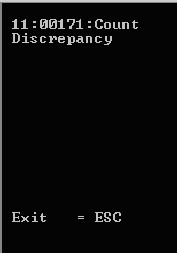
Si el recuento no coincide con la cantidad de la aplicación, no está dentro de la tolerancia y tiene una regla de ajuste de discrepancia distinta a la estándar, aparece uno de los mensajes siguientes dependiendo de si el recuento estaba por encima o por debajo de la tolerancia.
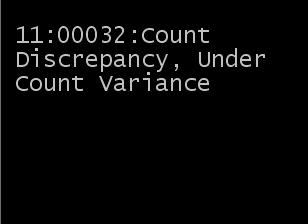

- Para salir de cualquiera de los mensajes anteriores, pulse Esc. La aplicación vuelve a la pantalla Inventario rotativo.
- Si procede, repita el recuento introduciendo los valores modificados.
-
Para generar nuevo stock que actualmente no está en el sistema, pulse F3.
Cuando se le solicite, introduzca la ubicación y el LPN del stock que se va a añadir. A continuación, el sistema verifica si el LPN introducido ya existe en otra ubicación de almacén.
Si el LPN sólo existe en una ubicación, el sistema valida si el stock está en estatus Asignado, BLOQUEADO o en ninguno de los dos.
-
Asignado
Si la ubicación presenta el estatus Asignado, aparece el mensaje siguiente:
El stock ya existe en la ubicación XXX. Este stock está asignado y, por lo tanto, no se puede añadir ni trasladar.
Luego se crea un registro de inventario rotativo y se muestra en la pantalla Mantenimiento de inventario rotativo para el stock contado.
- La cabecera Inventario rotativo y el detalle Inventario rotativo serán (4) Ubicación no coincidente.
-
El campo de notas de detalle Inventario rotativo muestra:
El stock ya existe en la ubicación XXX. Este stock está asignado y, por lo tanto, no se puede añadir ni trasladar.
-
BLOQUEAR
Si la ubicación presenta el estatus BLOQUEADO, aparece el mensaje siguiente:
El stock ya existe en la ubicación XXX. La ubicación XXX está bloqueada y, por lo tanto, no se puede añadir ni trasladar stock.
- La cabecera Inventario rotativo y el detalle Inventario rotativo serán (4) Ubicación no coincidente.
-
En el campo de notas de detalle Inventario rotativo se muestra:
El stock ya existe en la ubicación XXX. La ubicación XXX está bloqueada y, por lo tanto, no se puede añadir ni trasladar stock.
- No asignado y No bloqueado
Si el stock no está bloqueado ni asignado, aparecen los mensajes siguientes:
Existe stock en la ubicación XXX. El sistema traslada stock a una ubicación correcta.
Si el LPN existe en varias ubicaciones, se muestran los mensajes siguientes:Este LPN está en varias ubicaciones. Consulte al supervisor.
Si el LPN no existe:- Se muestra una pantalla de recepción para que se pueda introducir stock nuevo.
- Esta pantalla se saltará la Validación de recepción para la recepción por RF - Artículo no en ASN.
- El sistema comprueba la validación de atributos asignados al artículo. Se muestran los campos adecuados, entre ellos la captura de peso/datos y los números de serie, para capturar stock.
-
Asignado
-
Tras el recuento final de una ubicación, pulse Esc para finalizar la tarea.
Si el módulo Mano de obra de SCE está activado, aparece la información del rendimiento de la tarea.
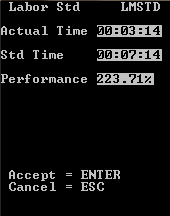
-
Pulse Intro para recuperar la siguiente tarea. Aparece el mensaje siguiente si es verdadero:
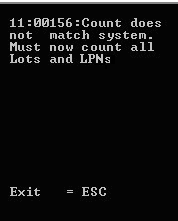
-
Pulse Esc para cerrar el mensaje y contar todos los lotes y LPN.
La aplicación muestra las tareas de inventario rotativo del artículo y de la ubicación que se contó incorrectamente en el nivel de Lote por Ubicación por LPN.